随着科技的进步和操作系统的升级,我们经常需要重新安装系统或进行系统维护。而使用U盘来启动电脑是最方便快捷的方法之一。本文将为大家介绍如何设置U盘启动,...
2025-08-31 176 盘启动
在某些情况下,我们可能需要使用U盘来启动Windows8系统。本文将详细介绍如何通过U盘进行系统启动,并提供了一系列步骤和注意事项,帮助读者轻松完成操作。

文章目录:
1.确认U盘的准备工作

2.下载Windows8镜像文件
3.创建可启动U盘
4.设置BIOS以使计算机能从U盘启动
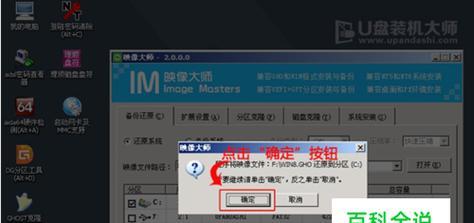
5.将U盘插入计算机并重启
6.进入BIOS设置界面
7.修改启动顺序,将U盘置顶
8.保存设置并重启计算机
9.进入Windows8安装界面
10.安装Windows8系统
11.完成安装并重启计算机
12.进入新安装的Windows8系统
13.配置基本系统设置
14.安装所需的驱动程序和软件
15.备份系统和重要文件
1.在开始操作之前,确保你的U盘没有任何重要文件,因为它将会被格式化。确认U盘的容量足够安装Windows8系统。
2.在Microsoft官方网站或其他可信的来源下载Windows8的镜像文件,并保存到你的计算机上。
3.使用专业的U盘启动制作工具,例如Rufus,将下载好的Windows8镜像文件写入U盘,制作成可启动U盘。
4.在计算机开机时按下相应的热键(通常是DEL或F2)进入BIOS设置界面。
5.在BIOS设置界面中,找到“Boot”或“启动”选项,并将U盘的启动顺序设置为最高优先级。
6.确认设置无误后,保存设置并重启计算机。
7.计算机重启时,确保U盘已插入。它将在启动时被检测到,并开始加载Windows8安装文件。
8.按照屏幕上的提示,在Windows8安装界面中选择所需的语言、时间和货币格式等选项。
9.点击“下一步”并接受许可协议后,选择“自定义安装”选项,以便对硬盘进行分区和选择安装位置。
10.选择要安装Windows8系统的目标分区,并点击“下一步”开始安装过程。
11.安装完成后,计算机会自动重启。确保在重启前将U盘拔出以避免重新安装。
12.在计算机重新启动后,系统将加载新安装的Windows8系统,并要求你进行一些基本设置,如选择电脑名和网络连接。
13.完成基本系统设置后,通过WindowsUpdate或官方网站下载并安装所需的驱动程序和软件,以确保系统正常运行。
14.根据个人需求,安装其他必要的软件,并进行相应的设置和配置。
15.针对新安装的系统,定期备份重要文件和系统,以防止数据丢失或系统崩溃。
通过使用U盘启动Windows8系统,我们可以方便地进行系统安装和配置。遵循上述步骤,你将能够顺利启动和安装Windows8,并根据个人需求进行进一步的设置和配置。记得定期备份重要文件和系统,以确保数据的安全性。
标签: 盘启动
相关文章

随着科技的进步和操作系统的升级,我们经常需要重新安装系统或进行系统维护。而使用U盘来启动电脑是最方便快捷的方法之一。本文将为大家介绍如何设置U盘启动,...
2025-08-31 176 盘启动

在使用新购买的电脑时,有时需要设置U盘启动来进行系统安装或修复。本文将为您提供详细的教程,帮助您轻松完成U盘启动设置,让您的电脑更加灵活和方便。...
2025-08-24 229 盘启动
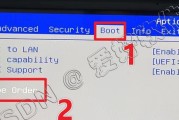
随着科技的不断发展,电脑已成为我们日常生活中必不可少的工具。而有时候,我们可能需要重新安装系统、修复系统故障或者进行其他操作,这时候使用U盘启动电脑系...
2025-08-24 199 盘启动

在电脑安装系统时,有时我们可能需要使用U盘来进行启动。本文将详细介绍以U盘启动电脑安装系统的步骤,并提供一些注意事项,以帮助读者轻松完成系统安装。...
2025-08-23 149 盘启动
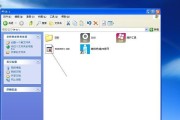
在安装操作系统时,使用U盘作为启动设备具有很多优势,如速度快、可移植性强等。本文将详细介绍使用U盘启动装机系统的步骤和注意事项,帮助读者顺利完成系统安...
2025-08-22 187 盘启动

在电脑系统出现问题或需要安装新的操作系统时,使用U盘来启动电脑系统是一种常见的方法。本教程将详细介绍如何使用U盘来启动电脑系统,让您轻松应对系统故障和...
2025-08-05 211 盘启动
最新评论